Quem tem um smartphone da Apple sabe que, não tem nada pior, do que estar com ele lotado. Ou seja, sem espaço de memória. Além de tornar o celular mais lento, isso pode comprometer o armazenamento e funcionamento do mesmo e de seus aplicativos. Diante disso, é fundamental saber como liberar espaço no iPhone.
Atualmente, o avanço dos recursos de fotos e vídeos, que disponibilizam um material cada vez mais de maior resolução e qualidade, são uma das causas da memória cheia. Além disso, o download constante de arquivos em app como o WhatsApp, bem como os dados acumulados pelo iOS, e constante atualização de aplicativos, podem comprometer o espaço do iPhone.
Em geral, há muitas coisas que você pode fazer para limpar o armazenamento no seu iPhone. Sendo assim, confira abaixo, as principais dicas.
Por que meu iPhone está cheio?
Em geral, o seu iPhone pode estar cheio de coisas que você nem usa e não precisa. Diante disso, é fundamental saber o que está tomando o espaço do seu smartphone.
Abaixo, veja como ver e gerenciar o armazenamento no seu iPhone:
- Acesse Ajustes do seu iPhone;
- Em seguida, toque em Geral;
- Feito isso, clique em Armazenamento do iPhone;
- Na parte superior, você verá uma barra codificada por cores mostrando quanto espaço você tem, quanto é ocupado e o que mais consome a sua memória. As maiores categorias geralmente são Fotos e Aplicativos, mas isso depende do seu uso;
- Abaixo há uma lista de seus aplicativos classificados por quanto espaço eles tomam. Você pode tocar em cada aplicativo para ver quanto desse espaço é o próprio aplicativo, e quanto dele é o Documento e Dados do aplicativo.
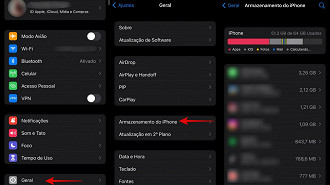
Dependendo de como você usa seu iPhone, você pode ter um aplicativo de fotos "inchado", repleto de fotos e vídeos. Ou podem ser jogos e aplicativos de mídia social que estão acumulando mais armazenamento. Abaixo estão cinco passos fáceis que você pode seguir para liberar o armazenamento no iPhone, independentemente do uso do seu iPhone.
Como limpar o armazenamento no iPhone?
Se você, assim como no exemplo acima, percebeu que a memória do seu iPhone está lotada, ou quase lá, é chegada a hora de liberar espaço, sem excluir as coisas que você quer manter.
Abaixo, veja como limpar o armazenamento no iPhone:
- Limpe a sua biblioteca de fotos;
- Limpe o cache do navegador;
- Limpe o cache de aplicativos e outros dados do aplicativo;
- Exclua conteúdo offline.
Passo 1. Limpe a sua biblioteca de fotos
Se você conferiu o armazenamento do iPhone como sugerimos acima, já sabe quem está consumindo a sua memória. Em geral, as fotos sempre estão entre as principais opções. Limpar toda a biblioteca de fotos não é uma opção, porém, há coisas das quais você pode se livrar:
- fotos duplicadas, como aquelas que você baixou duas vezes;
- fotos parecidas;
- fotos de quadros brancos, notas, cheques, e coisas assim;
- capturas de tela que você não precisa mais;
- vídeos grandes que você não gosta.
Sendo assim, você pode vasculhar a sua biblioteca e eliminar as fotos e os vídeos manualmente. Por outro lado, há uma alternativa mais rápida e conveniente é um aplicativo para iPhone como Gemini Photos.
Abaixo, veja como liberar o armazenamento no iPhone com ele:
- Baixe o aplicativo Gemini Photos;
- Em seguida, ao iniciar o mesmo, ele começará a digitalizar sua biblioteca de forma automática;
- Para isso, acesse pasta por pasta da sua galeria. A cada pasta que você entrar, o app vai mostrar as fotos pré-selecionadas, que são sugestões do que você poderia excluir;
- Se você não concordar com a pré-seleção, desmarque as fotos que julgar necessário. Feito isso, toque em Excluir tudo.
- Após terminar de revisar os conjuntos de fotos semelhantes, toque para esvaziar o lixo.
Depois de uma limpeza como esta, a sua biblioteca vai reduzir de forma significativa.
Passo 2. Limpar o cache do navegador
Se você costuma usar seu iPhone para navegar na Web no Safari ou no Chrome, lembre-se de que seu telefone pode estar armazenando caches e outros dados desnecessários. E acredite: você ficaria surpreso com a quantidade de espaço que pode liberar apenas limpando o cache do navegador.
Veja abaixo, como limpar o cache do Safari:
- Acesse Ajustes no seu iPhone;
- Em seguida, toque em Safari;
- Logo após, acesse "Limpar Histórico e Dados dos Sites". A limpeza de histórico, cookies e dados de navegação do Safari não altera as informações de Preenchimento Automático.
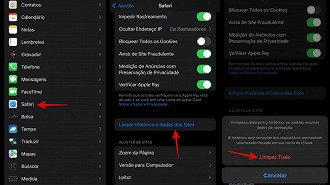
Veja abaixo, como limpar o cache do Chrome:
- Abra o Google Chrome no seu iPhone;
- Em seguida, toque Mais, na parte inferior;
- Logo após, clique em Histórico;
- Feito isso, clique em Remover dados de navegação;
- Depois disso, escolha quais dados de navegação deseja limpar (histórico de navegação, cookies, imagens e arquivos em cache, e o período) e toque em Remover dados de navegação.
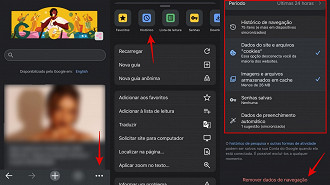
Passo 3. Limpe o cache de aplicativos e outros dados do aplicativo
Ao contrário dos navegadores, a maioria dos aplicativos não lhe dá acesso ao cache e outros dados que armazenam, como dados de login. E se você tocar em cada aplicativo no topo dessa lista no Armazenamento do iPhone, você notará que ele tem vários gigabytes dos chamados Documentos e Dados.
Veja como você limpa os dados do aplicativo para obter mais armazenamento do iPhone. Mas lembre-se: Antes de começar, certifique-se de lembrar de seus logins nos aplicativos ou tê-los salvos em algum lugar.
- Acesse Ajustes do seu iPhone;
- Em seguida, toque em Geral;
- Feito isso, clique em Armazenamento do iPhone;
- Depois disso, toque em um dos aplicativos que aparece na lista dos que mais consomem memória;
- Toque em Excluir App.
- Vá até a App Store e reinstale o aplicativo.
Sim, infelizmente, esta é a única maneira de limpar cache e outros dados de aplicativos para a maioria dos aplicativos.
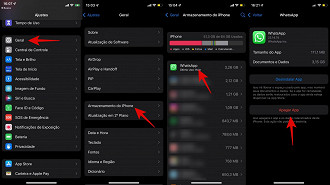
Passo 4. Exclua conteúdo offline
Você provavelmente consome muito conteúdo todos os dias - música, vídeos, e podcasts. E se você salvar esse conteúdo offline para poder jogá-lo no metrô ou durante um voo longo, você terá um monte de memória consumida.
Como resultado, aplicativos como YouTube, Netflix e Spotify podem ocupar vários gigabytes de armazenamento do iPhone cada um. Então, por que perder espaço naqueles episódios de Stranger Things que você baixou em 2017 e uma playlist há muito esquecida que você nunca mais ouve?
Vamos começar com a Netflix. Veja como excluir filmes e séries da Netflix que você salvou no seu iPhone:
- Abra o aplicativo Netflix;
- Em seguida, acesse Downloads;
- Toque no ícone do lápis no canto superior direito;
- Toque no X vermelho para apagar o vídeo.
A seguir, YouTube. Para excluir vídeos offline do YouTube, siga estes passos. Lembre-se: O o processo deve ser feito com cada vídeo salvo.
- Inicie o aplicativo do YouTube;
- Em seguida, toque em Biblioteca;
- Feito isso, clique em Downloads;
- Logo após, toque nos três pontos ao lado de um vídeo baixado;
- Toque em "Excluir dos downloads".
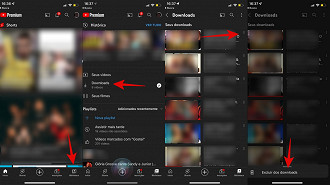
Por fim, veja como deletar playlists do Spotify:
- Abra o aplicativo Spotify;
- Em seguida, toque em Sua Biblioteca;
- Logo após, toque em Baixado;
- Selecione o álbum ou banda;
- Nos três pontinhos ao lado do Play, escolha Remover deste dispositivo.
Você também deve vasculhar em podcasts, Apple Music e outros aplicativos de entretenimento que você está usando. Depois de limpar todo o conteúdo offline que não precisa mais, você verá quanta memória do iPhone você conseguiu recuperar.
Dica bônus: Faça um backup do iCloud
Por fim, você pode fazer um backup na nuvem da Apple, o iCloud. Dessa forma, você consegue manter os seus dados armazenados em nuvem, para poder liberar o espaço do iPhone. Para isso, siga o passo a passo abaixo:
- Abra o app Ajustes;
- Em seguida, toque no seu nome;
- Logo após, entre na seção iCloud;
- Feito isso, acesse Backup do iCloud;
- Por fim, ative a opção Backup do iCloud.



